Как создать многоязычный сайт на теме Total с помощью Polylang?
Опубликовано: 2020-09-21В этой статье мы обсудим, как создать мультиязычный сайт от Total с помощью плагина Polylang. Это позволит вам создать веб-сайт, который можно просматривать на нескольких языках. Это сыграет большую роль в расширении охвата вашего веб-сайта и генерации конверсий из неанглоязычных зон.
Итого – краткое описание

Total — это многоцелевая тема WordPress премиум-класса, которая обладает множеством функций для создания веб-сайтов любого типа. Тема содержит 5 красиво оформленных демонстрационных веб-сайтов, которые можно импортировать и установить одним щелчком мыши. Он поставляется с 18 различными разделами настройки домашней страницы с несколькими вариантами макетов для отображения вашей домашней страницы в разных стилях. Вы можете легко включить/отключить любой из этих разделов или изменить их порядок, используя процесс перетаскивания.
Total — это полностью готовая к переводу и многоязычная тема WordPress. Это означает, что вы можете легко локализовать свой веб-сайт, переведя содержимое темы на местный язык, а также создав веб-сайт, который можно просматривать на нескольких языках.
Настройка Polylang на вашем сайте WordPress
Теперь, когда у вас есть основная информация о теме, давайте установим плагин Polylang на ваш сайт WordPress. Чтобы выполнить этот процесс, вам необходимо установить и активировать тему Total WordPress на вашем веб-сайте.
Первое, что вам нужно сделать, это установить плагин Polylang. Он доступен в репозитории WordPress.org. Скачайте его копию, установите и активируйте на своем сайте.
Добавление языков для вашего веб-сайта
После активации плагина вы можете увидеть новый раздел настроек — «Языки» в левом меню вашей панели инструментов. Нажмите здесь.
По умолчанию Polylang содержит более 90 различных языков для выбора языка вашего веб-сайта.
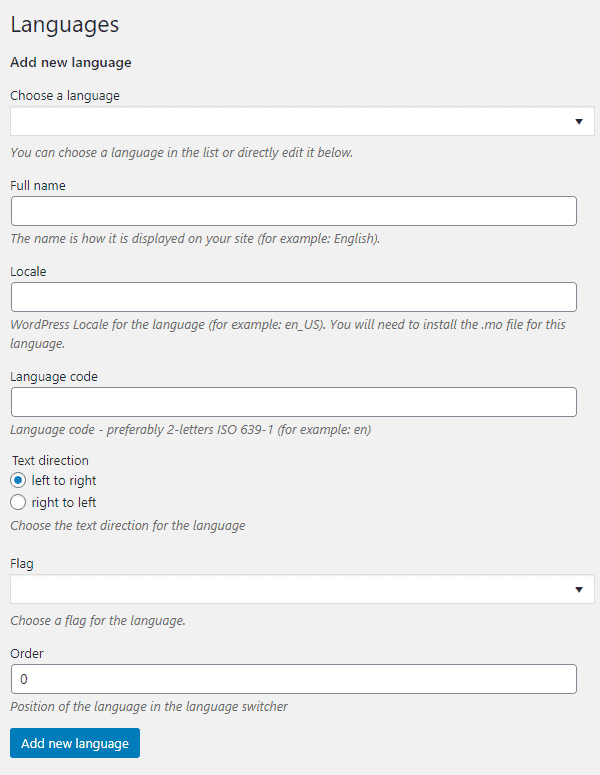
Нажмите на раскрывающееся меню « Выберите язык », чтобы выбрать свой первый язык. Мы выбрали английский язык. Однако, если вы не хотите использовать английский язык на своем сайте, вы можете выбрать другой язык на своем сайте.
После того, как вы выбрали язык, другие столбцы будут автоматически заполнены в соответствии с выбранным вами языком.
Точно так же выберите 2-й язык для вашего сайта. В качестве второго языка мы выбрали Espanol (испанский).
Настройка языка по умолчанию
После того, как вы выбрали языки для своего веб-сайта, вам нужно будет установить язык по умолчанию для существующего контента.

Чтобы установить язык по умолчанию для вашего веб-сайта, наведите указатель мыши на значок звездочки и нажмите на него.
1) Перевод существующих сообщений и страниц
Теперь, когда вы выбрали язык для своего многоязычного веб-сайта, давайте переведем существующие сообщения и страницы вашего веб-сайта WordPress.
Чтобы перевести существующую публикацию, перейдите в « Сообщения» > «Все сообщения» .

Теперь нажмите на знак « + » под испанским флагом.
Это займет следующий пост. Введите правильный перевод сообщения, которое вы хотите перевести. Если вы не знаете правильный перевод, нажмите на Google Translation, чтобы узнать правильный.
После того, как вы написали правильный перевод, нажмите кнопку « Опубликовать », чтобы опубликовать ваш пост.
После публикации статьи ваш переведенный пост будет добавлен в ваш список постов с галочкой.

Примените аналогичный шаг для перевода других сообщений.
Вы можете перевести существующие страницы вашего сайта WordPress в том же процессе.
2) Перевод существующих категорий и тегов
Чтобы перевести категории вашего веб-сайта, перейдите в « Сообщения» > «Категории» . Вы можете увидеть знак «+» под испанским флагом, такой же, как и в списке сообщений. Нажмите здесь.

Вас попросят указать название категории. Это для испанской версии. Итак, дайте правильный испанский перевод вашей категории.
После этого нажмите кнопку « Добавить новую категорию ».

Теперь ваша категория перевода будет добавлена в список категорий.

Примените аналогичный шаг для перевода других категорий.
Вы можете перевести существующие теги вашего сайта WordPress в том же процессе.
3) Перевод меню
Прежде чем переводить меню вашего веб-сайта WordPress, вам необходимо сначала создать меню.
Чтобы создать меню, перейдите в « Внешний вид» > «Меню» .
Теперь нажмите на ссылку « создать новое меню », чтобы начать создание меню. После этого добавьте различные пункты меню.
После того, как вы добавили все необходимые пункты меню, установите расположение меню на « Primary Menu English » и нажмите на меню сохранения .

Теперь, чтобы перевести это меню на испанский язык, нажмите ссылку « Создать новое меню ».
Затем добавьте пункты меню в свое меню. Для каждого элемента добавьте перевод на испанский язык. Если вы не знаете, как правильно перевести пункты меню, вы можете воспользоваться помощью Google Translation .


Когда вы закончите, вы добавили весь переведенный текст, установите местоположение меню на « Primary Menu Espanol » и нажмите кнопку « Сохранить меню ».
4) Перевод блоков разделов домашней страницы настройщика
После того, как вы перевели меню, давайте переведем настройщик блока раздела главной страницы.
Перейдите в « Внешний вид» > «Настроить» на панели управления WordPress.
Затем нажмите «Главные разделы/Настройки» . Это блоки контента, которые мы собираемся перевести.
Здесь мы покажем вам перевод раздела ползунка «Главная », и вы можете выполнить шаги, чтобы аналогично перевести другие блоки раздела домашней страницы.

Чтобы перевести раздел слайдера на главной странице, перейдите в раздел « Языки» > «Переводы строк» .
Отсюда вы можете переводить определенные пользователем компоненты, такие как название сайта, разделы домашней страницы, слоганы, заголовки виджетов и многое другое.
Теперь щелкните раскрывающийся список « Просмотреть всю группу », выберите блок ползунка и нажмите кнопку « Фильтр ».
Будет загружен список статических компонентов, доступных в категории.
Столбец строк содержит строки языка по умолчанию. В то время как столбец переводов содержит переведенные строки.
Вам нужно будет вручную ввести правильный перевод для каждой строки. Если вы не знаете правильный перевод, вы можете воспользоваться помощью Google Translate, чтобы найти его.

Нажмите « Сохранить изменения» , чтобы сохранить ваши переводы.
Точно так же вы можете перевести и другие блоки категорий.
5) Перевод виджетов
Теперь, когда вы перевели строковые компоненты для всех блоков категорий, давайте переведем виджеты.
Чтобы перевести виджеты, перейдите в « Внешний вид» > «Виджеты» .
Перетащите доступные виджеты в область виджетов. Теперь выберите язык, на котором вы хотите отображать виджет.

Повторите тот же процесс и выберите второй язык, который вы установили на своем веб-сайте. В компоненте виджета введите правильный перевод для каждого элемента.

6) Перевод подписей к изображениям
Чтобы перевести медиафайл, выберите « Медиа» > «Библиотека» .
Нажмите на носитель, который вы хотите перевести.

Теперь нажмите « Изменить дополнительные сведения». ”

После этого нажмите на знак «+» и добавьте переведенный заголовок, альтернативный текст, подпись и описание.
После этого нажмите на кнопку « Обновить» .
Настройка переключателя языка
На большинстве многоязычных веб-сайтов есть переключатель языков, позволяющий посетителям легко переключаться на предпочитаемый язык. Вы можете оставить переключатель языка в меню навигации, на боковой панели или в верхнем разделе заголовка.
Добавление переключателя языка в меню навигации
Чтобы добавить переключатель языка в меню навигации, выполните следующие действия:
Перейдите в « Внешний вид» > «Меню».
Выберите основное меню.
Установите флажок « Переключатель языка » и нажмите кнопку « Добавить в меню ».

Теперь щелкните раскрывающийся список «Переключатель языка» и отметьте различные параметры в соответствии с вашими требованиями.
После этого нажмите кнопку Сохранить , чтобы сохранить изменения.
Примечание. Иногда переключатель языка может не отображаться в настройках меню. Если у вас есть такой случай, нажмите «Параметры экрана» в правом верхнем углу экрана. Затем установите флажок «Переключатель языка».

После добавления переключателя языка в меню перейдите на свой веб-сайт. Ваш сайт будет отображаться, как показано на скриншоте ниже.

Нажмите на нее, чтобы переключиться на другую версию вашего сайта.
Вы можете увидеть меню, как на скриншоте ниже.

Добавление переключателя языка в виджеты
Вы также можете добавить параметр переключения языка в область виджетов, чтобы ваша аудитория могла переключать предпочитаемый язык. Вы можете поместить параметр переключения языка либо в виджет боковой панели, либо в виджет нижнего колонтитула вашего веб-сайта.
Чтобы добавить переключатель языка в область виджета, выполните следующие действия:
Перейдите в Внешний вид > Виджеты .
Перетащите виджет « Переключатель языка» и поместите его на нужную боковую панель.

Вы можете добавить переключатель языка на несколько виджетов.
После этого нажмите «Сохранить», чтобы добавить переключатель языка.
Примечание. В Total есть возможность создавать неограниченное количество областей виджетов для веб-сайта. Таким образом, вы можете создать область виджетов, чтобы специально добавить переключатель языка.
Добавление переключателя языка в верхний заголовок
Total поставляется с возможностью добавления контента в верхний заголовок веб-сайта. Вы можете использовать эту опцию, чтобы добавить переключатель языка в верхний заголовок.
Чтобы добавить переключатель языка в верхний заголовок, выполните следующие действия:
Перейдите в « Внешний вид > Настроить» .
Теперь перейдите в «Настройки заголовка» > «Параметры заголовка» .
На вкладке «Верхняя панель» выберите меню или виджет, в котором вы разместили переключатель языка под содержимым верхнего заголовка.

После этого нажмите кнопку « Опубликовать », чтобы сохранить изменения.
